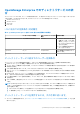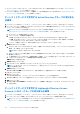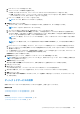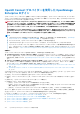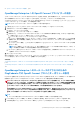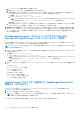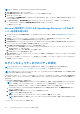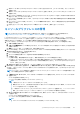Users Guide
Table Of Contents
- Dell EMC OpenManage Enterpriseバージョン3.6ユーザーズ ガイド
- 目次
- 表
- Dell EMC OpenManage Enterprise について
- OpenManage Enterprise 内のセキュリティ機能
- OpenManage Enterpriseのインストール
- OpenManage Enterpriseをお使いになる前に
- OpenManage Enterpriseグラフィカル ユーザー インターフェイスの概要
- OpenManage Enterprise ホームポータル
- 監視または管理のためのデバイスの検出
- サーバーから開始される検出機能を用いたサーバーの自動検出
- デバイス検出ジョブの作成
- デバイス検出のためのプロトコル サポート マトリックス
- デバイス検出ジョブの詳細の表示
- デバイス検出ジョブの編集
- デバイス検出ジョブの実行
- デバイス検出ジョブの停止
- .csv ファイルからデータをインポートして複数のデバイスを指定
- グローバル除外範囲
- サーバ検出ジョブを作成するための検出モードの指定
- サーバー用にカスタマイズされたデバイス検出ジョブ プロトコルの作成 - 検出プロトコルの追加設定
- シャーシ検出ジョブを作成する検出モードの指定
- シャーシ用にカスタマイズされたデバイス検出ジョブ プロトコルの作成 - 検出プロトコルの追加設定
- Dellストレージ検出ジョブを作成するための検出モードの指定
- ネットワーク スイッチ検出ジョブを作成するための検出モードの指定
- HTTPSストレージ デバイス用にカスタマイズされたデバイス検出ジョブ プロトコルの作成 - 検出プロトコルの詳細設定
- SNMP デバイス用のカスタマイズしたデバイス検出ジョブプロトコルの作成
- 複数のプロトコル検出ジョブを作成する検出モードの指定
- デバイス検出ジョブの削除
- デバイスとデバイス グループの管理
- デバイスインベントリの管理
- デバイスのファームウェアおよびドライバーの管理
- デバイス導入テンプレートの管理
- リファレンス デバイスからの導入テンプレートの作成
- テンプレート ファイルのインポートによる導入テンプレートの作成
- 導入テンプレート情報の表示
- サーバー導入テンプレートの編集
- シャーシ導入テンプレートの編集
- IOA導入テンプレートの編集
- 導入テンプレートのネットワーク プロパティの編集
- デバイス導入テンプレートの導入
- IOA導入テンプレートの導入
- 導入テンプレートのクローン作成
- 未検出のサーバーまたはシャーシへの設定の自動導入
- 自動導入のターゲットの作成
- 自動導入のターゲットを削除
- 自動導入のターゲットの詳細の別形式へのエクスポート
- ステートレスな導入の概要
- ネットワークの定義
- 設定済みネットワークの編集または削除
- VLAN定義のエクスポート
- ネットワーク定義のインポート
- プロファイルの管理
- デバイス設定コンプライアンスの管理
- デバイス アラートのモニターと管理
- 監査ログのモニター
- デバイスコントロール用ジョブの使い方
- デバイス保証の管理
- レポート
- MIB ファイルの管理
- OpenManage Enterprise アプライアンス設定の管理
- OpenManage Enterprise のネットワーク設定
- OpenManage Enterprise ユーザーの管理
- ユーザーセッションの終了
- OpenManage Enterprise でのディレクトリサービスの統合
- OpenID Connectプロバイダーを使用したOpenManage Enterpriseログイン
- OpenManage EnterpriseへのOpenID Connectプロバイダーの追加
- OpenManage Enterpriseへのロール ベースのアクセスのためのPingFederateでのOpenID Connectプロバイダー ポリシーの設定
- OpenManage Enterpriseへのロール ベースのアクセスのためのKeycloakでのOpenID Connectプロバイダー ポリシーの設定
- OpenID Connectプロバイダーを使用したOpenManage Enterpriseの登録ステータスのテスト
- OpenManage EnterpriseでのOpenID Connectプロバイダーの詳細の編集
- OpenID Connectプロバイダーの有効化
- OpenID Connectプロバイダーの削除
- OpenID Connectプロバイダーの無効化
- セキュリティ証明書
- ログインセキュリティのプロパティの設定
- コンソールプリファレンスの管理
- アラート表示のカスタマイズ
- SMTP、SNMP、Syslogアラートの設定
- 着信アラートの管理
- 保証設定の管理
- OpenManage Enterpriseのバージョンと使用可能なプラグインの確認とアップデート
- リモートコマンドとスクリプトの実行
- OpenManage Mobile の設定
- その他の参照情報およびフィールドの説明
● OpenID Connect プロバイダーの削除 、p. 157
OpenManage Enterprise への OpenID Connect プロバイダーの追加
OpenID Connect プロバイダー(Keycloak または PingFederate)を追加、有効化、および登録することで、OpenManage Enterprise に
対して認証済みのクライアント ログインを行うことができます。これにより、クライアント ID が生成されます。
OpenManage Enterprise に OpenID Connect プロバイダーを追加するには、[[アプリケーション設定]] > [[ユーザー]] > [[OpenID
Connect プロバイダー]]ページに移動し、次の手順を実行します。
メモ: OpenID Connect プロバイダー クライアントを最大 4 つまで追加できます。
1. [[追加]]をクリックして、[新しい OpenID Connect プロバイダーの追加]ページをアクティブにします。
2. それぞれのフィールドに以下の情報を入力します。
a. [名前] - OIDC クライアントの名前。
b. [検出 URI] - OIDC プロバイダーの統一リソース識別子
c. [認証タイプ] - アプライアンスへのアクセスにアクセス トークンが使用する必要がある方法を、以下から 1 つ選択します。
i. [初期アクセス トークン] - 初期アクセス トークンを入力します
ii. [ユーザー名とパスワード] - ユーザー名とパスワードを入力します。
d. (オプション)[証明書の検証]チェック ボックス - このチェック ボックスを選択すると、[[参照]]をクリックして証明書
を検索するか、または証明書を「破線の」ボックスにドラッグ アンド ドロップして、OIDC プロバイダーの証明書をアップ
ロードできます。
e. (オプション)[テスト接続] - [[URI および SSL 接続のテスト]]をクリックして、OpenID Connect プロバイダーとの接続
をテストします。
メモ: テスト接続は、ユーザー名とパスワード、または最初のアクセス トークンの詳細には依存しません。これは、テ
ストでは指定された検出 URI の正当性を確認するだけであるからです。
f. (オプション)[有効]チェック ボックス - このチェック ボックスを選択すると、認証済みのクライアント アクセス トーク
ンを使用してアプライアンスにログインできます。
3. [終了] をクリックします。
新たに追加された OpenID Connect プロバイダーが、[アプリケーション設定]>[ユーザー]>[OpenID Connect プロバイダー]
ページに表示され、右ペインにクライアント ID を配置することができます。
次の手順:
OpenManage Enterprise へのロール ベースのアクセスのための PingFederate での OpenID Connect プロバイダー ポリシーの設定 、
p. 155
OpenManage Enterprise へのロール ベースのアクセスのための Keycloak での OpenID Connect プロバイダー ポリシーの設定 、p.
156
OpenManage Enterprise へのロール ベースのアクセスのための
PingFederate での OpenID Connect プロバイダー ポリシーの設定
PingFederate を使用する OpenManage Enterprise OpenID Connect ログインを有効にするには、スコープ dxcua(ユーザー認証の Dell
拡張要求)をクライアント ID に追加してマッピングし、次のようにユーザー権限を定義する必要があります。
警告: OIDC プロバイダー PingFederate(PingIdentity)を使用してクライアントを再登録すると、ユーザーの役割と範囲が
「デフォルト」にリセットされます。この問題により、管理者以外の役割(DM およびビューアー)の権限と範囲が管理者の権
限と範囲にリセットされる可能性があります。OIDC プロバイダーを使用したアプライアンス コンソールの再登録は、アプラ
イアンスのアップグレード時、ネットワーク構成の変更時、SSL 証明書の変更時にトリガーされます。
前述の再登録イベントのいずれかの後のセキュリティ上の懸念を回避するために、管理者は PingFederate サイトですべての
OpenManage Enterprise クライアント ID を再構成する必要があります。また、この問題が解決されるまで、PingFederate を
使用している管理者ユーザーのみにクライアント ID を作成することを強くお勧めします。
メモ:
● デフォルトの割り当てアルゴリズムは RS256(SHA-256 使用の RSA 署名)にする必要があります。
1. [OAuth 設定]の[スコープ管理]で、dxcua という名前の「排他的」または「デフォルト」のスコープを追加します。
2. 次の手順を実行して、[OpenID Connect ポリシー管理] > [ポリシー]で作成されたスコープをマッピングします。
OpenManage Enterprise アプライアンス設定の管理 155